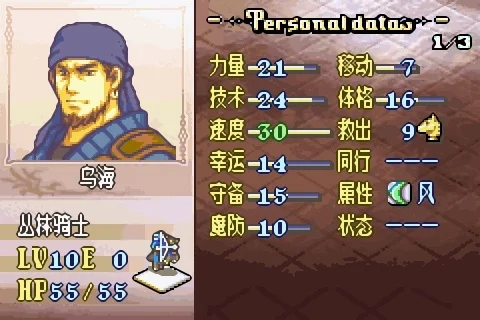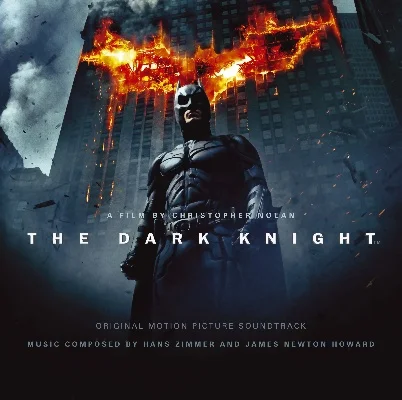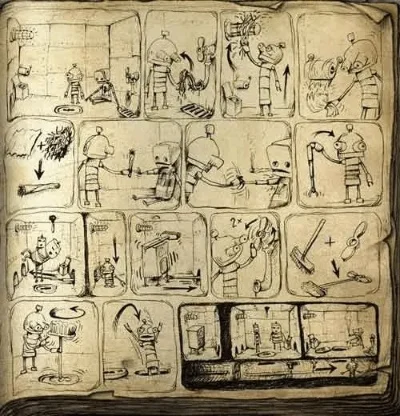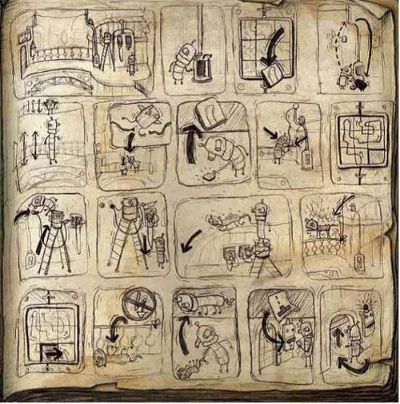《无主之地3》帧率提升攻略
使用Direct 12优化性能
提升帧率的关键步骤:
1. 打开游戏选项。
2. 选择“画面显示”>“高级选项”>“图形API”。
3. 选择“Direct 12”。
Direct 12优势:
更好调动处理器核心。
尤其适用于8代以上处理器,显著提升帧率。
优化内存设置
内存优化技巧:
提升内存主频。
降低时序。
示例配置:
I5 10600KF和RX6800显卡。
内存4266MHz和C18时序。
低画质下战斗帧率可达240-330帧。
优化游戏设置
调整GameUserSettings.ini文件:
文件位置:`Documents\My Games\Borderlands 3\Saved\Config\WindowsNoEditor\GameUserSettings.ini`
关键设置调整:
`LOD视距渲染`:最低设置为1,必要时可设置为0(枪械显示为马赛克)。
`后处理`:最低设置为2,必要时可设置为0或1(室内地图可能变暗)。
`bUsePerformanceMode`:从False改为True。
更新显卡驱动
驱动更新的重要性:
使用最新显卡驱动。
虽然启动可能略慢,但可显著减少卡顿和掉帧。
调整画面细节
高配置玩家:
通过调整抗锯齿、锐化、动态模糊等设置,几乎无画面差异的情况下提升10-20帧。
中低配置玩家:
通过牺牲部分画面细节,换取30-50帧数的提升。
总结:
通过以上方法,您可以在《无主之地3》中显著提升帧率,享受更流畅的游戏体验。